
Apple TVは、第2世代のデバイスの導入以来、AppleのiOSオペレーティングシステムの特別なバージョンを実行するデジタルメディアプレーヤーです。 iTunesストアまたはNetflixやHuluなどのアプリからデジタルコンテンツを表示できます。 Disney XDやESPNなどのプロバイダーは、デバイスでライブコンテンツを表示することもできます。.
Apple TVは、わずかな作業でKodiを実行できます。これを実行する方法に関するチュートリアルをお楽しみに。現在、Apple TV 3向けのソリューションはないため、この記事ではApple TV 2および4に焦点を当てます。AppleTV 3の有効なソリューションを引き続き探します。.
Kodiは、XBMC Foundationによって開発された無料のオープンソースメディアプレーヤーアプリケーションです。 WindowsおよびMacコンピューター、Androidデバイス、ジェイルブレイクしたiOSデバイス、Raspberry Piなど、さまざまなデバイスで利用できます。リモートコントロールまたはゲームパッドでKodiを便利に制御して、さまざまなソースからオーディオとビデオの両方をストリーミングできます.
始める前に、VPNを取得します
Kodiを使用する場合は、VPNに接続することをお勧めします。 VPNはインターネットトラフィックを暗号化し、選択した場所にあるサーバーを経由してルーティングします。多くのKodiユーザーが抱える最大の懸念の1つは、インターネット速度の調整です。 ISPは多くの場合、データの使用を差別し、ユーザーがストリーミングまたはトレントで帯域幅を使い果たしたときに上限を設けて速度を調整します.
Kodiを介した一部のストリーミングおよびトレントは、ISPのターゲットにもフラグが立てられる場合があります。 Kodiを介して利用できる正当なストリーミングおよびトレントの方法は数多くありますが、一部のユーザーは、海賊版のコンテンツを知らずにトレントまたはストリーミングしたことに気付いています。 ISPは、これらのインスタンスでユーザーに著作権侵害対策通知を送信する場合があります.
さらに、Kodiを使用すると、セキュリティリスクが発生する可能性があります。一部のアドオンは、正当なものであるかのようにハイジャック、ハッキング、および再アップロードされる可能性があります。その後、ハッカーはハイジャックされたアドオンを使用して、コンピューターシステムで中間者攻撃を実行し、ユーザーのアクティビティをスパイすることができます。 VPNは、システムを保護し、Kodiアドオンのプライバシー関連の問題を回避するのに役立ちます.
VPNは、地理的に制限されたコンテンツへのアクセスも許可することに注意してください.
ISPの問題を防ぎ、地理的コンテンツのロックをバイパスし、Kodiアドオンのプライバシーの問題を防ぐため、Kodiを使用する場合はIPVanishなどの信頼できるVPNをお勧めします。 IPVanishは、Kodiの使用に必要な頑丈な接続、十分な容量、および高度なプライバシー保護を提供します.
Apple TVにはVPNのサポートが組み込まれていないため、いくつかのオプションがあります。 iPhoneまたはiPadにVPNをインストールし、Airplayを使用してコンテンツをストリーミングできます。互換性のあるwifiルーターでVPNを構成できます。または、VPNをラップトップにインストールし、その上に仮想ルーターを設定して、安全なwifiホットスポットを作成できます。 WindowsおよびMacOSで仮想ルーターを設定する方法については、チュートリアルをご覧ください.
IPVanishは、テストしたすべてのKodiアドオンで動作し、Kodiコミュニティ内で非常に人気があることを確認できます。ここで、推奨されるKodi VPNサービスの完全なリストを見つけることができます。.
取引アラート: IPVanishはComparitechの読者に最大60%の割引を提供しています.
互換性のあるバージョン
Apple TVの2つのバージョンについて、デバイスに大幅な変更を加えることなく、Kodiをインストールする信頼できる方法を見つけることができました。これらは:
- 第二世代のApple TV
- 第4世代Apple TV
残念ながら、第3世代Apple TVの実行可能なソリューションを見つけることができませんでした。解決策が見つかった場合は、必ずこの記事を更新してください。.
Comparitechは、Kodiを介した違法ストリーミングを含む、著作権制限の違反を容認または奨励しません。 Kodiは、多くの優れた合法的なオンラインストリーミングの目的に使用できます。著作権で保護された素材を許可なくダウンロードまたはストリーミングする前に、法律、被害者、著作権侵害のリスクを考慮してください.
Kodi v17.3「Krypton」は、ダウンロード可能なKodiの最新の安定バージョンです
インストール手順
第二世代Apple TV
以下で説明するプロセスが機能するためには、第2世代Apple TVがジェイルブレイクされる必要があることに注意してください。.
残念ながら、Kodiの後のバージョンは、第2世代のApple TVと互換性がありません。ただし、Kodi Helix 14.2はこのデバイスで動作します。始める前に、あなたが持っていることを確認してください Macコンピューター オープンで便利 ターミナル 窓。 Apple TVとコンピューターの両方を同じネットワークに接続する必要もあります。.
インストールを完了するには、次の手順を実行します。
- ターミナルで「ssh [email protected]」必ず交換してください YOUR.ATV2.IP.ADDRESS Apple TVのIPアドレス。デフォルトで「alpine」であるパスワードを求めるプロンプトが表示されます.
- 次のコマンドを1つずつ入力する必要があります。
- apt-get install wget
- wget -0- http://apt.awkwardtv.org/awkwardtv.pub | apt-key add – echo“ deb http://apt.awkwardtv.org/ stable main”> /etc/apt/sources.list.d/awkwardtv.list
- echo“ deb http://mirrors.kodi.tv/apt/atv2 ./” > /etc/apt/sources.list.d/xbmc.list
- apt-get update
- apt-get install org.xbmc.kodi-atv2
- リブート
手順6を完了すると、第2世代Apple TVのホーム画面からKodiを使用できるようになります。.
第4世代Apple TV
Kodiは、MacまたはWindowsベースのコンピューターを使用して、第4世代Apple TVにインストールできます。.
Mac専用オプション
Macを使用したインストールには、次のものが必要です。
- Xcode 7.2以降
- iOSアプリ署名者ユーティリティ
- tvOSの最新のKodi .debファイル(FTP経由の直接ダウンロード)
- Apple開発者アカウント(これは無料で入手できます)
- USB-C-USB-Aケーブル
これらのツールを収集したら、準備ができました。次の手順に従ってインストールを完了します。
- まず、USB-C-USB-AケーブルでApple TVをMacコンピューターに接続する必要があります.
- 次に、Xcodeを開き、ソフトウェアのメインメニューから選択します 新しいXcodeプロジェクトを作成する.
- tvOSセクションで、選択します 応用, に続く シングルビューアプリケーション その後 次.
- ここで、関連情報を入力する必要があります 商品名, 組織名, そして バンドル識別子 田畑。ここに入力する内容を厳しくする必要はありませんが、記入する必要があります。これらのフィールドに入力した後、「次へ」をクリックします.
- 前の手順を完了すると、エラーポップアップが表示されますが、これは大きな問題ではありません。エラーは、「一致するプロビジョニングプロファイルが見つかりません」という行に沿って何かを伝えます。単に選択する 問題を修正.
- ただし、問題が解決する前に、Apple Developerアカウントにログインする必要があります。 Xcodeは、開発者アカウントに接続されているApple IDでログインするように求めます。ヒット 追加 次に、サインイン情報を入力します。サインイン情報を再度求められた場合は、使用可能なドロップダウンボックスからApple IDを選択して、 選ぶ 前進するために。 Xcodeは必要なプロビジョニングプロファイルを作成する必要があります.
- 次に、Xcodeウィンドウの上部にあるドロップダウンボックスからApple TVデバイスを選択します。このメニューは、 演奏する そして やめる ウィンドウの左上にあるボタン.
- iOSアプリ署名者ユーティリティを起動し、対応する証明書を選択します 署名証明書 フィールド。今、下 プロビジョニングプロファイル フィールドで、上記の手順2で作成したXcodeプロジェクトの名前を選択します。のために 入力ファイル フィールドで、上記の要件のリストからダウンロードした.debファイルを選択します。これらのフィールドを埋めた後、ヒット 開始. iOSアプリの署名者は、ファイルを.IPAファイルにパッケージ化します.
- Xcodeに戻り、選択します 窓>装置, Apple TVを選択し、をクリックします + 下のボタン インストール済みアプリ.
- 手順8で作成した.IPAファイルを見つけて、Apple TVにインストールします。これで、アプリがデバイスのホーム画面に表示されるはずです。.
Windows + Macオプション
このプロセスは、WindowsコンピューターとMacコンピューターの両方でも機能します。インストールを完了するには、次のものが必要です。
- Cydiaインパクター
- Windows 7以降/ Mac OSX
- iTunesの最新バージョン
- TV OS用Kodiの.debファイルの最新バージョン
Cydia Impactorは.ipaファイルのみを受け入れるため、開始する前に、Kodi .debファイルを.ipaファイルに変換する必要があります。これを行うには、7zipをインストールする必要があります。プロセスは次のとおりです。
- 7zip内から.debファイルを開きます.
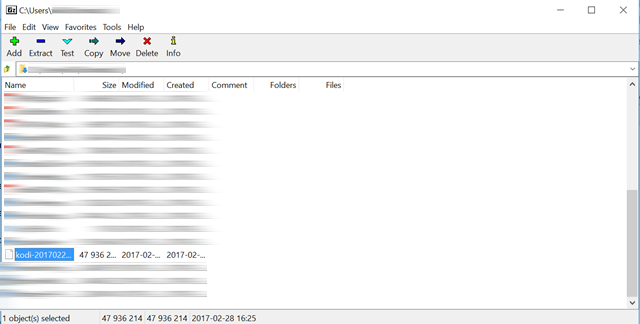
- .debファイルを抽出します
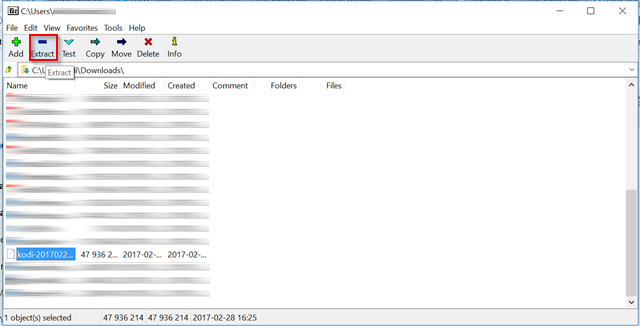
- 結果を抽出する data.tar 7zipのファイルも.
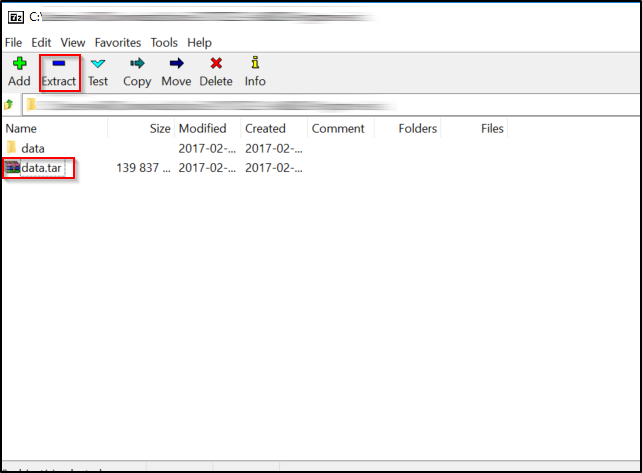
- の抽出 data.tar ファイルは、 データ フォルダ。このフォルダーを開くと、次の名前のフォルダーが表示されます。 用途 次に、というフォルダーが含まれます Kodi.app.
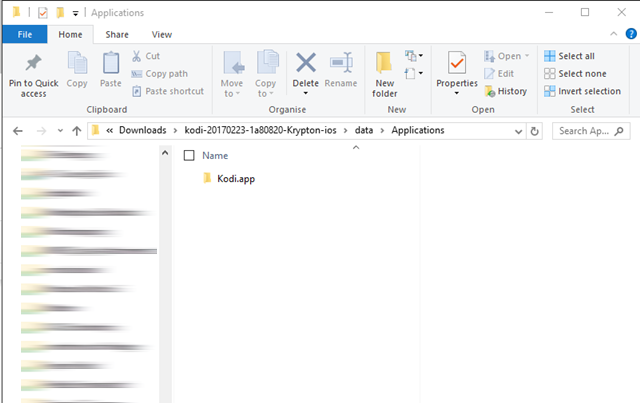
- という名前のフォルダーを作成します ペイロード の内側 用途 フォルダ.
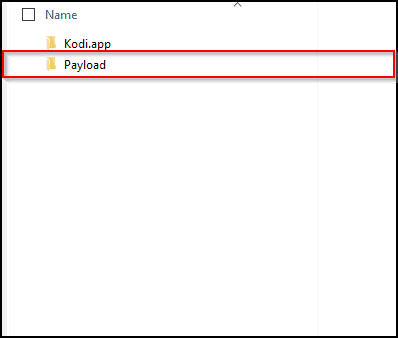
- ドラッグアンドドロップ Kodi.app フォルダーに ペイロード フォルダ.
- にアクセスする ペイロード 7zip内のフォルダーから 追加 ボタン。ことを確認してください アーカイブ形式 に設定されています zip アーカイブ名を Kodi.ipa.
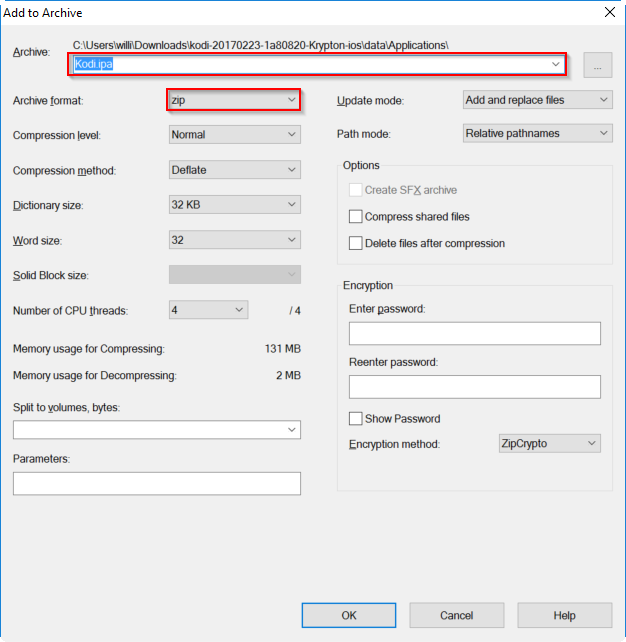
- OKを押すと Kodi.ipa ファイルが作成され、インストールの準備が整います.
の作成後 .イパ これで、Cydia Impactorを使用してApple TVにインストールする準備が整いました。インストールを完了するには、次の手順を実行します。
- USB-C-USB-Aケーブルを使用してApple TVをコンピューターに接続します.
- Cydia Impactorをコンピューター上の任意の場所に抽出します.
- Cydia Impactorを開き、Apple TVが検出されることを確認します.
- ドラッグアンドドロップ Kodi.ipa Cydia Impactorウィンドウにファイル.
- Cydia ImpactorはApple IDの入力を求めます。開発者のアカウントに関連付けられている有効なApple IDを入力します。クリック OK Cydia ImpactorはApple TVにKodiをインストールします.
- Apple TVのメイン画面からKodiにアクセスできるようになります.
上記のいずれかの方法で無料のApple Developerアカウントを使用する場合、残念ながらKodiアプリを再インストールする必要があることに注意してください 7日ごと。有料のデベロッパーアカウントを使用すると、1年間アプリをインストールできます.
Creative Worlds Attribution-Share Alike 2.0 Genericライセンスの下でライセンスされたpingによるMacworld San FranciscoのApple TV.
Apple TVは、素晴らしいデジタルメディアプレーヤーであり、iTunesストアやNetflix、Huluなどのアプリからデジタルコンテンツを表示できます。また、Disney XDやESPNなどのプロバイダーは、デバイスでライブコンテンツを表示することもできます。Kodiを使用することで、Apple TVでさらに多くのコンテンツを楽しむことができます。VPNを使用することをお勧めします。VPNは、インターネットトラフィックを暗号化し、選択した場所にあるサーバーを経由してルーティングします。Kodiを介したストリーミングやトレントは、ISPのターゲットにもフラグが立てられる場合があります。VPNは、システムを保護し、Kodiアドオンのプライバシー関連の問題を回避するのに役立ちます。Kodiは、多くの優れた合法的なオンラインストリーミングの目的に使用できます。著作権で保護された素材を許可なくダウンロードまたはストリーミングする前に、法律、被害者、著作権侵害のリスクを考慮してください。Kodi v17.3「Krypton」は、ダウンロード可能なKodiの最新の安定バージョンです。Apple TVの2つのバージョンについて、デバイスに大幅な変更を加えることなく、Kodiをインストールする信頼できる方法を見つけることができました。ただし、第3世代Apple TVの実行可能なソリュ